Wi-Fiの電波をさまざまな部屋に届けやすくする中継器ですが、有線接続だと意味がないという説もあります。
中継器は本当に有線接続だと意味がないのでしょうか?
中継器を有線接続することには、どんなメリットがあるのでしょう?
複数の部屋がある場合などに便利な中継器の基本やメリット・デメリット・設置場所などについて詳しく解説します。
また新生活に最適なインターネット環境や中継器のトラブルシューティングについてもお伝えするので、最後まで記事をチェックしてくださいね!
中継器の有線接続は本当に意味がない?

まず中継器の有線接続が本当に意味がないのかについて検証してみましょう。中継器は有線接続にしても、あまりメリットは感じられないのでしょうか?中継器の有線接続について、以下で詳しく解説します。
中継器の基本と有線接続について
まずは中継器の基本と有線接続について見ていきましょう。中継器というのは、無線LANのルーターから発信されたWi-Fiの電波を中継する機械で、受信した信号を広い範囲に拡散します。
基本的に中継器の接続は無線です。ただ、有線接続が可能な機器もあり、有線接続のほうが良いという意見もあります。その一方で、「有線接続しても意味がない」という意見もあり、賛否は分かれているのが現状です。
有線接続のメリットとデメリット
中継器の有線接続には、メリットとデメリットがあります。中継器の有線接続のメリットとデメリットについて、以下で詳しく解説しましょう。
有線接続のメリット
有線接続のメリットとしては、無線接続に比べて通信が安定することがあげられます。無線接続の場合は、他の電波や電子レンジなどの家電や電子機器の影響を受けることがあり、電波が安定しないことも。
オンラインゲームを安定してプレイしたい人や仕事でネットを使用している人、オンライン会議の際など、通信の安定が望ましい場合に、有線接続が便利だと言われています。
特に動きの激しいオンラインゲームの場合、通信状態が不安定だとラグが発生し、ゲームのプレイにも影響が出てしまうことも。有線接続で通信が安定すれば、ゲームプレイも快適に行えます。
有線接続のデメリット
有線接続のデメリットは、中継器をケーブルで繋ぐ必要があるので、中継器の置き場所が限られてしまうことです。特に狭い場所の場合、ケーブルで繋ぐことで圧迫感が出てしまうこともあるでしょう。
また有線接続したいデバイスが、有線接続に対応していない場合は有線接続ができません。そのため、有線接続できるデバイスが限られてしまうのもデメリットといえます。
さらに有線接続になると、デバイス自体も持ち運びが不便になる場合も。一度ケーブルを外すなどの手間が必要になることがあり、面倒だと感じる場合もあるかもしれません。
有線接続はなぜゲームやストリーミングに最適?
有線接続は、ゲームやストリーミング再生に最適と言われています。その理由は、以下の通りです。
- ゲームや動画が途中で途切れにくい
- ラグが起こりにくくなる
- 通信速度が落ちない
中継器とデバイスを有線接続ル事で、ゲームや動画が途中で途切れにくくなるのは大きなメリットといえます。特にハイエンドなオンラインゲームの場合は、有線接続だとラグが起こりにくくなるのも嬉しいポイント。また高速通信を利用している場合も、通信速度が落ちにくく、高速通信のメリットを最大限いかせます。
有線と無線:速度と安定性の比較
有線と無線では、速度と安定性はどのように違うのでしょうか?一般的には、有線の場合のほうが無線よりも通信が安定し、速度も速いと言われています。また速度や通信が安定するばかりではなく、セキュリティの面でも有線より無線のほうが強いとのこと。
他にも、無線の場合は設置場所によって電波の善し悪しが変わってくることがありますが、有線の場合はそういう心配がありません。
親機と中継器の有線接続方法

親機と中継器を有線接続する方法について見ていきましょう。中継器は親機と接続することで、親機の通信を快適にしてくれます。親機と中継器の有線接続方法を、以下にまとめました。
簡単ステップ:有線で中継器を設定する方法
まずは、有線で中継器を設定する方法についてお伝えしましょう。有線で中継器を設定するには、以下の方法で簡単に行えます。
- 中継器を適切な場所に置く
- 中継器のコンセントを差し込む
- Wi-Fiルーター(親機)のWPSボタンを長押しし、ペアリングする
- 中継器にLANケーブルを接続する
- デバイスにLANケーブルを接続する
- デバイスでインターネット接続する
親機と中継器の接続は、手動で行うことも可能です。ただWPSボタンを使用したほうが簡単にできるのでおすすめ。LANケーブルを接続する端子の位置は機器によって異なるので、取扱説明書を確認してください。
選ぶべき中継器の種類と特性
中継器はどのようなものを選べば良いか迷いますよね。中継器には大きく分けて、以下の2種類があります。
- 据え置きタイプ
- コンセント直差しタイプ
据え置きタイプはACアダプターをコンセントにさして使用するものです。またコンセント直差しタイプは、中継器自体をコンセントに直接差し込みます。
設置場所によって、どちらを選べば良いかは異なってくるでしょう。コンセント付近を設置場所にするなら、直差しタイプでもOK。延長コードなどを使ってコンセントから少し離れた場所に設置したい場合は、据え置きタイプを選びましょう。
有線接続での一般的な問題とその解決策
有線接続をする際には、いくつかの問題点があります。その問題点と解決策について以下で解説するので、参考にしてくださいね。
通信速度が低下する可能性
中継器を使用して有線接続をする場合、通信速度が低下する可能性があります。中継器の方式が「シングルバンド方式」の場合、2.4GHz帯と5GHz帯のどちらか1つの帯域を使用するため、通信速度が低下してしまうことが多いです。
通信速度の低下を避けるためには、「シングルバンド方式」の中継器ではなく、「デュアルバンド同時接続対応」の中継器を選びましょう。
根本的な通信速度向上は期待できない
中継器を使用して有線接続をすれば、通信の安定をはかることはできますが、根本的な速度の向上は期待できません。電波が届きづらいことによる速度低下の場合はそれが改善され、速度が速くなったように思えるでしょう。
ただそれは本来の速度に戻っただけで、速度向上ではありません。中継器を利用する場合は、遅くなった速度を元に戻すという認識で使用すると良いでしょう。
ケーブルが邪魔になる可能性もある
中継器の有線接続の大きな問題点として、有線接続するケーブルが邪魔になる可能性があります。この問題に関しては、ケーブルが邪魔にならないように導線を考えるしかないでしょう。以下でご紹介する最適な設置場所も参考にしてくださいね。
中継器の選び方と最適な設置場所

中継器の選び方と最適な設置場所についても見ていきましょう。中継器はどのようなポイントを抑えて選べば良いのでしょうか?また中継器の設置による影響や設置場所について、以下でご紹介します。
中継器購入のためのチェックリスト
中継器を購入する際には、以下のポイントを抑えておきましょう。
設置方法を確認する
中継器には、ACアダプターをコンセントに差し込むタイプと、中継器自身をコンセントに差し込むタイプがあります。どちらを選んでも大丈夫なので、設置場所にあわせて適切なものを選びましょう。
有線LANポートがあるか確認する
有線接続するためには、中継器に有線LANポートがあることが必要です。中継器を選ぶ際には、有線LANポートがあるかどうかを確認しましょう。
親機との互換性があるかを確認する
中継器を選ぶ際には、親機との互換性があるかも確認しておきましょう。親機との互換性があれば、初期設定も簡単に行えます。また互換性がない場合は、不具合が生じる可能性も。互換性については、メーカーのサイトなどで確認しましょう。
Wi-Fiの規格を確認する
中継器には対応しているWi-Fiの規格があります。中継器が最新のWi-Fi規格に対応していても、親機が対応していないと性能が発揮できない可能性も。逆に親機が最新のWi-Fi規格に対応しているのに中継器で非対応のものを選んでも、本来のパフォーマンスより落ちてしまうことになります。
デュアルバンド同時接続に対応しているか確認する
中継器を選ぶ際には、「デュアルバンド同時接続」に対応しているかも確認しましょう。デュアルバンド同時接続は、親機と中継器の接続を、5GHz帯と2.4GHz帯の二つ帯域を同時使用できる方式です。この方式に対応した中継器を選ぶことで、速度の安定をはかることができます。
中継器の設置で改善される具体的な例
中継器を設置することで、以下のような症状が改善される可能性があります。
Wi-Fiの電波が届かなかった場所でも繋がるようになる
中継器を設置すれば、今までWi-Fiの電波が届かなかった場所にも電波が届くようになる可能性があります。特に広い家の場合、Wi-Fiの電波が家の隅々まで届かないことが多いです。中継器を使用すれば、Wi-Fiを使いたい場所に電波を届けることができます。
通信速度が改善する場合がある
中継器を設置することで、Wi-Fiの電波が届きづらいことが理由による速度低下が改善される可能性があります。Wi-Fiの電波の状態が悪いと、通信速度に影響してしまうこともあるのです。中継器を利用すれば、本来の速度で利用できるようになる場合があります。
通信が途切れず安定する
通信が途切れてしまうというのは、Wi-Fiの電波の状態が悪いことが原因の場合があります。中継器を使用することで広範囲に電波が届き、通信が安定して途切れなくなる可能性もあるでしょう。
中継器設置の最適な場所の選び方
中継器の設置場所がどこに良いかは悩むところですよね。無線で利用する際の最適な位置の候補としては、親機(Wi-Fiルーター)と使用するデバイスの中間ぐらいが良いでしょう。距離的には、Wi-Fiルーターから離れすぎず、近すぎもしないぐらいがおすすめ。
有線接続の場合は、さらに設置場所の候補が狭まってきます。使用しているデバイスとWi-Fiルーターが離れすぎている場合は、Wi-Fiルーターを動かす必要があることも。中継器とデバイスは有線LANで繋ぐ必要があるので、ケーブルが届く範囲内に最適な場所を見つける必要があります。
中継器の使い方と最大限の効果を得る方法

中継器の使い方と最大限の効果を得る方法について見ていきましょう。中継器を初めて使用する際には、設定の仕方に困ることもありますよね。中継器の設定の完全ガイドや有線接続の効率化などについて、以下にまとめました。
中継器設定の完全ガイド
まずは中継器の設定の仕方についてお伝えします。中継器を設定する際には、手動か自動化によって以下のようにやり方が異なるので、参考にしてくださいね。
手動で設定を行う場合
まずは手動で設定を行う場合のやり方を解説します。以下は一例ですので、詳細は各中継器の説明書に従ってください。
- 親機Wi-FiルーターのSSID(Wi-Fi名)とパスワード(暗号キー)を確認する
- 親機のWi-Fiルーターの近くのコンセントに、初期状態の中継機をさして電源を入れる
- 無線設定を選択する
- 接続設定を選択する
- 接続先検索を選択する
- 親機のWi-FiルーターのSSID(Wi-Fi電波名)を選択する
- 親機のWi-Fiルーターのパスワード(暗号キー)を入力する
- 中継機本体のランプが接続を表すランプ状態で点灯する
- 設定完了
上記を見ても分かるように、手動設定の場合は暗号の入力など、少し手間がかかります。簡単に設定を行いたい場合は、WPS設定のできる中継器を選びましょう。
自動(WPS)で設定を行う場合
自動(WPS)で設定を行う場合のやり方は、以下の通りです。以下のやり方は一例なので、使用する機器の説明書を確認してください。
- 親機のWi-Fiルーターと中継器を3メートル以内に近づける
- 中継機のWPSボタンを押して、WPS機能を起動させる
- 親機のWPSボタンを長押しする
- 親機のランプが点滅する
- 親機のランプの点滅が終わって点灯になる
- 設定完了
手順を見ても分かるように、WPSでの設定はボタンを押すだけなので手動に比べてかなり楽です。暗号キーなどの入力間違いもないので、中継器の設定方法としておすすめできます。
有線接続を最大化するテクニック
有線接続を最大限に生かすためには、どのようなテクニックを使用すれば良いのでしょうか?有線接続を最大化するテクニックについて、以下にまとめました。
使用している機器を再起動する
有線接続しても通信速度が遅かったり安定しない場合は、使用している機器の再起動をしてみましょう。機器を再起動するだけで改善されることも意外と多いです。ネット回線の調子が悪いなと思ったら、中継器やデバイス、Wi-Fiルーターなどの再起動を行ってみてください。
OSやブラウザを最新にアップデートする
有線接続してもネット通信の調子が良くないなと感じる場合は、OSやブラウザを最新にアップデートしてみるのもおすすめです。OSやブラウザが古いバージョンであるために、不具合が起こっている可能性もあります。
プロバイダーや回線を見直す
ネット通信の快適さは、プロバイダーや回線によっても異なります。有線接続してもストレスがたまるような環境の場合は、思い切ってプロバイダーや回線の乗り換えを検討してみましょう。乗り換え先を探す際には、ネットの口コミなども参考にするのがおすすめです。
LANケーブルを交換してみる
ネット通信を快適にするためには、中継器のLANケーブルを交換してみるのもおすすめです。LANケーブルはカテゴリがCat.6以上のものを選ぶのがおすすめ。数字が小さいものの場合、LANケーブルを交換してもあまり効果が見られないかもしれません。交換の際には、LANケーブルをLANポートのジャックにしっかり差し込みましょう。
Wi-Fiと有線のハイブリッド利用
中継器を有線接続する場合は、Wi-Fiとのハイブリッド利用も検討してみましょう。ハイブリッド利用の例としては、有線接続でデバイスを利用しつつ、無線接続で別のデバイスを接続するものです。Wi-Fiと有線のハイブリッド利用を行う場合には、以下の点に注意しましょう。
- Wi-Fiの規格を確認しておく
- セキュリティの高い製品を選ぶ
- 同時接続が可能なデバイスの数を確認する
- メッシュWi-Fiなど、搭載されている機能を確認する
デバイスとWi-Fiルーター・中継器のWi-Fiの規格が異なると、パフォーマンスが落ちる可能性があります。また複数のデバイスを接続する場合、セキュリティが高い機器を選ぶことも大切です。
Wi-Fiルーターによって同時接続が可能なデバイスの数が異なるので、これも確認しておきましょう。また、メッシュWi-FiやMU-MIMOなどの便利な機能がある機器を選べば、ハイブリッド利用がさらに快適になります。
中継器のトラブルシューティング
中継器のトラブルシューティングについて見ていきましょう。中継器がネットに繋がらないなどのトラブルが発生した場合は、以下のことを試してみてください。
- 配線を確認してみる
- ランプの点灯が正常かを確認してみる
- 再起動してみる
中継器とルーター、デバイスの配線の差し込み先が間違っている場合は、ネットに繋がらなくなってしまいます。また、ランプの点灯が正常でない場合も、何らかのトラブルが発生している可能性が高いです。
配線が間違っていないのにトラブルがあった場合、まず機器の再起動を行うのがおすすめです。多くの場合、再起動で不具合が解消します。それでも解消しない場合は、メーカーのサポートに連絡してみましょう。
有線接続でのセキュリティとプライバシー
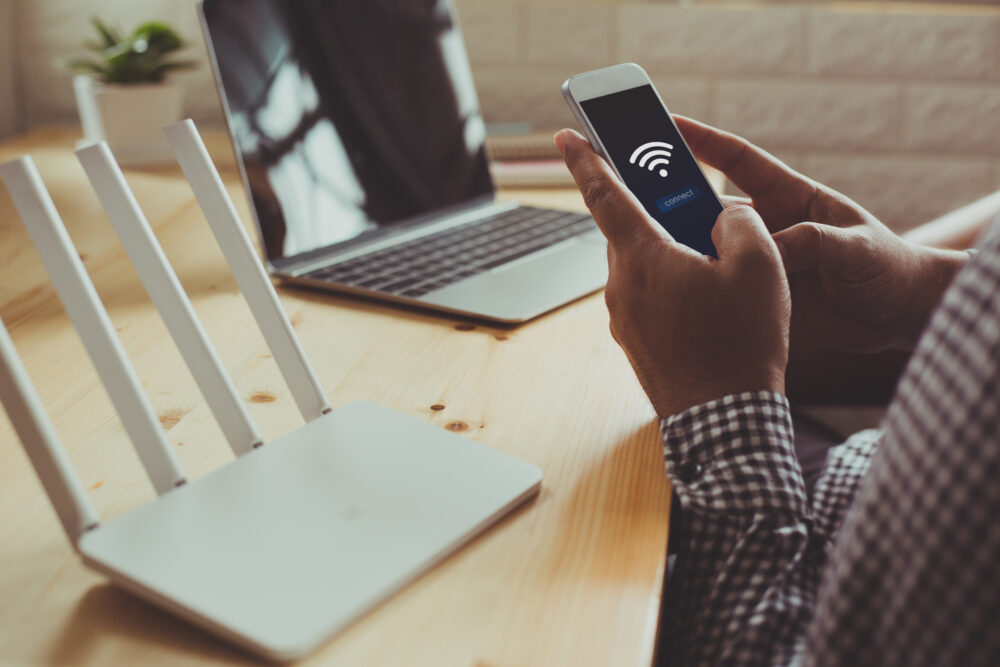
有線接続でのセキュリティーとプライバシーについて見ていきましょう。有線接続の場合、セキュリティ面でどのような点に気をつければ良いのでしょうか?有線接続で中継器を利用する場合のセキュリティ面について、以下で解説します。
インターネットセキュリティの基本
インターネットセキュリティは、基本的な対策をしておくことが大切です。インターネットで基本となるセキュリティ対策は、以下の通りです。
- ソフトウェアのアップデートを行う
- IDとパスワードはしっかり管理する
- ウイルス対策ソフトを導入する
パソコンやスマホなどのソフトウェアは、定期的にアップデートを確認し、必要に応じてアップデートを行いましょう。古いバージョンのままではセキュリティが脆弱な場合があります。
またネットショッピングや各種のネットサービスを利用する際に発行されるIDとパスワードは、厳重に管理しておきましょう。特に銀行やクレジットカード関連のIDとパスワードは、安易なものは避け、同じパスワードの使い回しはしないことが大切です。
さらにウイルス対策ソフトを導入するのも大切。ウイルス対策は、各プロバイダが提供しているものもあるので、それを利用するのも良いでしょう。
有線接続のリスクとその対策
有線接続にはメリットも多いですが、以下のようなリスクもあります。
- ケーブルの差し間違えによるトラブルの可能性
- ケーブルのたこ足配線による事故
- 電磁ノイズの発生
有線接続は無線接続と違い、正しく配線しないとネットに繋がらないトラブルが発生することも。また、ケーブルのたこ足配線が原因で、火災などが起こるリスクもあります。さらに、電磁ノイズが発生する可能性も。電磁の椅子の発生は、STPケーブルを使用することで防げます。
プライバシー保護としての有線接続の利点
無線接続の場合は、電波にただ乗りされてしまう可能性や悪用されてしまうリスクがあります。有線接続の場合、こうしたリスクが少ないのが利点です。有線接続した上に、先ほど紹介したインターネットのセキュリティ対策を行っておくと、さらに安心できます。
安全なネットワークの構築方法
安全にネットを利用するためには、安全なネットワーク構築が大切です。自宅Wi-Fiの安全なネットワーク構築は、以下のポイントを参考にしてくださいね。
- ネットワークのパスワードを16文字以上の強力なものにする
- ネットワーク名をデフォルトのものから変更する
- Wi-Fiルーターの暗号化を有効にする
- Wi-Fiルーターのアップデートを定期的に行う
- SSID ブロードキャストをオフにしておく
- ゲストWiFiネットワークを作成しておく
- 仮想プライベートネットワーク(VPN)を利用する
上記の対策の中には、プロバイダーによっては利用できないものもあるかもしれません。できることから一つずつ行っていくことで、自宅のネットを安全に使用できます。まずはネットワークのパスワードを強力なものに変更することから始めてみると良いかもしれません。
まとめ

中継器の有線接続についてお伝えしてきました。
自宅の通信を快適に利用するためには、中継器を有線接続にするのがおすすめです。
中継器を有線接続にすることによって、通信が安定し、速度が速くなる可能性があります。
またセキュリティの面からも、有線接続にしたほうが安全です。
中継器を有線接続にすることは意味がないという説もありますが、オンラインゲームや動画の視聴などの場合、有線接続の方が安定してサービスが利用できる可能性は高いでしょう。
また中継器を有線接続とWi-Fiのハイブリッド利用もおすすめ。
中継器を有線接続で利用して、快適なネット通信を楽しみましょう!








